处理-设置壁纸
第4步:处理图片
现在我们着手对图片进行相应的处理。选择欲处理的图片,执行“处理图片\半透明效果”命令,可以使图片成半透明状态。如果需要对透明度也进行量化,可以通过“处理图片→设置半透明度”命令来实现。只要你愿意,还可以把图片变成黑白色或去掉单色背景等。
单击 “裁剪形状”命令,从如图3所示的下拉菜单中选择一种形状后,按住鼠标左键,在欲处理的图片上画出相应的图形,接着用鼠标拖动图形至合适的位置,再单击工具栏中的“裁剪”按钮,完成裁剪操作。如果出现误操作,可点击“恢复最初形状”按钮,把图片恢复到最初形状。
重复上述步骤,把图片一一裁剪。
第5步:设置壁纸
完成上面的设置后,最终我们需要把图片转换成壁纸。单击“文件→设置成壁纸”命令(其中有左对齐、居中等不同形式),把图片设置成壁纸。关闭软件,我们看到美丽的桌布出现在我们眼前。如图4所示。




















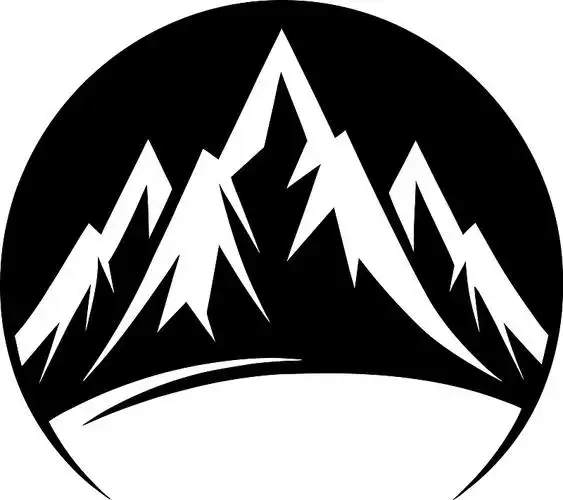





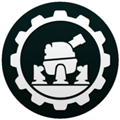

























网友评论